آموزش دانلود ویدیو از پینترست

پینترست به عنوان یک شبکه اجتماعی مبتنی بر تصاویر بوده که در آن کاربران به دنبال گرایشهای جدید، ایدههایی برای خلاقیت در زمینههای لایف استایل، دکوراسیون، آشپزی و موارد مشابه هستند. گاهی وقتها ممکن است کاربران تمایل به ذخیرهسازی ویدیو از پینترست داشته باشند، اما از روش انجام کار اطلاع نداشته باشند. در این مقاله قصد داریم روش دانلود ویدیو از پینترست را آموزش دهیم تا دیگر بدون مشکل بتوانید این کار را انجام دهید.
روش های دانلود ویدیو از پینترست
دانلود ویدیو از پینترست با روشهای مختلف امکانپذیر است، اما در ادامه شما را با بهترین و کاربردیترین روشهای انجام کار آشنا خواهیم کرد تا بتوانید در کوتاهمدت، اقدام موردنظرتان را انجام دهید.
خرید انواع گوشی با بهترین قیمت از فروشگاه دیجیلند
۱٫ برنامه های دانلود ویدئو از پینترست
شما با استفاده از اپلیکیشن Video Downloader for Pinterest میتوانید یک ویدیو زیبا یا جالب را از پینترست در گوشی هوشمند خود دانلود کنید. شما باید ابتدا آن را در گوگل پلی یا منابع مجاز، دانلود کرده و روی دستگاه خود نصب کنید. در ادامه برای دانلود ویدیو باید مراحل زیر را دنبال کنید:
- ویدیوی موردنظرتان را در پینترست بازگشایی کنید؛ اهمیتی ندارد که آیا ویدیو را از طریق مرورگر یا اپلیکیشن پینترست بازگشایی کرده باشید.
- هم اکنون باید روی گزینه اشتراکگذاری به (Share to) موجود در بالای پنجره ضربه بزنید و گزینه کپی کردن لینک (Copy Link) را انتخاب کنید.
- شما باید وارد برنامه Video Downloader for Pinterest شوید، سپس لینک کپی شده را در فیلد پیوند قرار داده و روی گزینه قرمز دانلود (Download) ضربه بزنید.
البته این اپلیکیشن فقط برای انجام اقدام موردنظر در دسترس قرار ندارد و شما میتوانید به جای آن از اپلیکیشنهای زیر هم استفاده کنید:
- Savey – Downloader for Pinterest Download
- Video Downloader For Pinterest
- Video Photo Downloader for Pinterest
- Video Downloader for Pinterest – GIF Downloader
۲٫ افزونه مرورگر
اگر علاقهای به نصب برنامههای شخص ثالث برای دانلود ویدیو از پینترست ندارید، میتوانید افزونه مخصوص دانلود ویدیو از شبکه اجتماعی پینترست را در مرورگر خود نصب کنید. شما میتوانید این افزونه را در مرورگر مورد علاقه عموم کاربران، یعنی گوگل کروم نصب کنید. روش انجام کار مطابق با مراحل زیر است:
- وارد فروشگاه وب گوگل کروم شوید.
- در بخش جستجو، نام افزونه را وارد کنید. به عنوان مثال، عبارت Pincase-Pinterest Video & Image Downloader را مورد جستجو قرار دهید.
- در ادامه باید روی افزونه کلیک کنید تا پنجره مخصوص آن بازگشایی کرد. سپس باید گزینه افزودن به کروم (Add to Chrome) را انتخاب کنید.
- هم اکنون باید وارد حساب کاربری پینترست خود شوید و ویدیویی که میپسندید را بازگشایی کنید.
- در حال حاضر باید روی کلید قرمز رنگ با نشانگر کلیک کنید. هم اکنون خواهید دید که دانلود ویدیو آغاز میشود. شما میتوانید فایل دانلود شده را در بخش Downloads مشاهده کنید. در صورتی که میخواهید وارد فولدر موردنظر شوید، کافی است گزینه Show in Folder را انتخاب کنید تا به صورت مستقیم، امکان ورود به فولدر و در نهایت، کپی کردن فایل ویدیویی دانلود شده فراهم شود.
۳٫ وب سایت های شخص ثالث
این روش برای کسانی مناسب است که به ندرت ویدیوها را از پینترست دانلود میکنند. نصب برنامه یا افزونه مرورگر برای چنین کاربرانی نمیتواند روش خوبی باشد، چرا که اصلا نیازی به انجام این کار ندارند. برخی خدمات ساده آنلاین میتوانند با دو کلیک، فایل ویدیو را با کیفیت اصلی و بدون واترمارک در اختیارتان قرار دهند.
به عنوان مثال، دو وب سایت Pinterest Video Dowaloader و Experts PHP میتوانند بسیار کارآمد باشند. شما نه تنها میتوانید این وب سایتهای خدماتی را در رایانههای ثابت، بلکه در گوشیهای همراه اجرا کنید. هنگام دانلود ویدیو با کمک آنها در رایانه شخصی یا لپ تاپ، میتوانید دایرکتوری را انتخاب کنید که فایل در آن بخش ذخیرهسازی شود. در صورتی که این کار را روی گوشی یا تبلت انجام دهید، ویدیو به صورت پیش فرض وارد فولدر دانلود (Download) خواهد شد.
برترین مدل گوشیهای شیائومی را از دیجیلند بخواهید: قیمت گوشی شیائومی
در نخستین وب سایت، کلیه فایلهای ویدیویی با فرمت MP4 دانلود میشوند. هنگام ذخیرهسازی یک فایل، امکان انتخاب کیفیت ۱۰۸۰p وجود دارد. این سرویس امکان اشتراکگذاری ویدیو دانلود شده را در فیسبوک، توییتر و واتساپ فراهم میکند. برای انجام کار باید مراحل زیر را دنبال کنید:
- وارد حساب کاربری خود در پینترست شوید. هم اکنون ویدیو موردنظرتان را پیدا کرده و لینک آن را کپی کنید.
- هم اکنون وارد وب سایت com شوید.
- هم اکنون لینک را در بخش موردنظر Paste کرده و روی گزینه قرمز رنگ دانلود (Download) کلیک کنید.
- زمانی که پنجره بازگشایی شود، شما تصویر بندانگشتی از ویدیو را مشاهده خواهید کرد. با راست کلیک کردن روی آن، منو ظاهر میشود. شما باید دستور ذخیره به عنوان (Save Videos as) را در آن انتخاب کنید. در صورتی که میخواهید فایل را با کیفیت ۱۰۸۰p دانلود کنید، روی گزینه سبز (Download Video File) کلیک کنید.
توجه داشته باشید که روش دانلود ویدیوها با استفاده از سرویس Pinterest video downloader در کامپیوتر، لپ تاپ و گوشیهای همراه در سیستم عاملهای اندروید و iOS یکسان است. فقط روش کپی کردن لینک ممکن است کمی متفاوت باشد.
دومین وب سایتی که برای دانلود ویدیو از پینترست معرفی کردیم، Experts PHP نام دارد. برای استفاده از این وب سایت خدمات آنلاین دانلود ویدیو باید مراحل زیر را دنبال کنید:
- وارد وب سایت com شوید و لینک ویدیو موردنظرتان از پینترست را کپی کرده و در فیلد موردنظر، قرار دهید.
- هم اکنون شما باید روی گزینه قرمز دانلود (Download) کلیک کنید.
- در پنجره بازگشایی شده، باید تنظیمات مربوط به دانلود را انتخاب کنید تا امکان سفارشیسازی آن فراهم شود. زمانی که روی آن کلیک کردید، ویدیو در یک برگه جدید قرار داده میشود. شما باید روی آن راست کلیک کنید تا منو بازگشایی شود. در ادامه کار باید گزینه Save Video as را انتخاب کنید، سپس محل قرارگیری فایل دانلود شده را تعیین کنید.
۴٫ روش های دانلود ویدیو از پینترست از تلگرام
یکی دیگر از روشهایی که شما میتوانید برای دانلود ویدیو از پینترست مورد استفاده قرار دهید، استفاده از ربات تلگرام است. در این بخش نمونههایی از رباتها را برای شما قرار دادهایم تا بتوانید از آنها برای دانلود فایلهای ویدیویی موردنظرتان استفاده کنید:
- @PinsSaveBot
- @SaveAsBota
- @pinterest_video_downloader_bot
- @download_pinterest_bot
- @blackpins_bot
- @pinterest_downloaderbot
- @pinterestsavebot
برای دانلود ویدیو کافیست لینک موردنظرتان را به ربات ارائه دهید. فقط بدی روش این است که باید ویدیو را از مسنجر دانلود کنید که البته کار سختی نخواهد بود. برای انجام این کار باید مراحل زیر را دنبال کنید:
- نام ربات را در بخش جستجو وارد کرده تا در لیست موردنظر نمایش داده شود. شما باید روی آن ضربه بزنید.
- هم اکنون باید روی گزینه Start ضربه بزنید.
- در ادامه باید لینک کپی شده از ویدیوی موردنظرتان در پینترست را وارد کنید.
- هم اکنون باید روی فایل ارسال شده، راست کلیک کرده و ذخیرهسازی (Save as) را انتخاب کنید؛ این گزینه در منو نمایش داده خواهد شد.
- فولدری که فایل در آن ذخیره میشود را مشخص کرده و روی گزینه ذخیره (Save) ضربه بزنید.
روش های دانلود عکس از پینترست
تا این بخش از مقاله روش دانلود ویدیو از پینترست را آموزش دادیم، اما آیا روش دانلود عکس از پینترست را میدانید؟ در این بخش روشهای مختلف انجام این کار را به شما آموزش خواهیم داد تا بتوانید اقدام موردنظرتان را انجام دهید.
۱٫ دانلود از طریق وب
برخی تصاویر را میتوانید در یک مرحله از پینترست دانلود کنید. شما باید روی نماد سه نقطه موجود در کنار تصویر کلیک کرده و به دنبال گزینه دانلود تصویر باشید. در صورتی که این گزینه وجود داشته باشد، آن را انتخاب کرده تا فایل تصویری به صورت خودکار در دستگاه ذخیره شود. وب سایت پینترست همیشه گزینه دانلود مستقیم را ارائه نمیدهد، بنابراین باید از ویژگی بومی دانلود تصویر استفاده کنید. برای دانلود تصویر از پینترست با استفاده از وب باید مراحل زیر را دنبال کنید:
- وارد حساب کاربری پینترست خود شوید. در صورتی که حساب کاربری ندارید، ابتدا باید یک اکانت ایجاد کنید.
- هم اکنون باید به دنبال تصویری باشید که قصد دانلود آن را دارید، سپس روی آن راست کلیک کنید.
- از منوی جدیدی که نمایش داده میشود، گزینه Save Image as را انتخاب کنید.
- هم اکنون باید فولدر جدیدی را که میخواهید تصویر در آن قرار بگیرد، انتخاب کنید و روی گزینه Save کلیک کنید.
- بررسی کنید که آیا تصویر در فولدر موردنظرتان به درستی قرار گرفته است یا خیر.
۲٫ دانلود عکس در گوشی اندروید
شما میتوانید دانلود تصویر موردنظرتان از شبکه اجتماعی پینترست را به سادگی و از طریق گوشی اندروید خود انجام دهید. برای انجام این کار باید مراحل زیر را به ترتیب دنبال کنید:
- برنامه پینترست را در گوشی موبایل خود بازگشایی کنید. در بخش جستجو، آدرس تصویر موردنظرتان را برای ذخیرهسازی وارد کنید.
- زمانی که انتخاب تصویر انجام شد، باید روی منوی سه نقطه موجود در گوشه سمت راست قسمت بالا نمایشگر گوشی ضربه بزنید.
- از منو، گزینه دانلود تصویر (Download Image) را انتخاب کنید.
- یک پیغام پاپ آپ از پینترست نمایش داده میشود که از شما دسترسی لازم برای گالری را درخواست خواهد کرد. برای ذخیره خودکار تصویر باید دسترسی را با انتخاب گزینه Allow ارائه کنید.
- پس از دانلود عکس، یک پیام تایید در بالای صفحه دریافت خواهید کرد که نشان میدهد تصویر ذخیره شده است.
برای ارائه دسترسی لازم به پینترست به گالری، باید از تنظیمات دستگاه وارد بخش برنامهها شوید. سپس برنامه پینترست را انتخاب کرده و در بخش مجوزها، روی files and Media ضربه بزنید و گزینه Allow را انتخاب کنید.
۳٫ دانلود عکس در گوشی آیفون
اگر دارای گوشی آیفون هستید و تصمیم دارید عکسهای موردنظرتان را از پینترست دانلود کنید، کار سختی نخواهید داشت و کافی است مراحل زیر را دنبال کنید:
- برنامه پینترست را بازگشایی کرده و تصویر موردنظرتان را بیابید.
- زمانی که تصویر موردنظرتان را پیدا کردید، روی آن ضربه بزنید.
- در ادامه کار باید روی منوی سه نقطه موجود در گوشه سمت راست صفحه نمایش گوشی ضربه بزنید.
- از منوی پاپ آپ نمایش داده شده، گزینه Download Image را انتخاب کنید.
در صورت دریافت خطای مجوز برای آیفون، باید وارد تنظیمات شوید و Privacy را انتخاب کنید. در بخش حریم خصوصی، لازم است روی Photos ضربه بزنید و گزینه Pinterest را انتخاب کنید.
بیشتر بخوانید: آموزش روش ساخت کد QR به صورت کاملا حرفه ای
سخن آخر
دانلود ویدیو از پینترست یا دانلود عکس از پینترست کار سختی نیست، فقط باید روشهای انجام کار را بدانید و از آنها استفاده کنید. در این مقاله سعی شد بهترین روشهای دانلود فیلم از شبکه اجتماعی Pinterest را آموزش دهیم تا بتوانید در کوتاهترین زمان ممکن، فایلهای ویدیویی باکیفیت خود را دریافت کنید. البته نباید فراموش کنیم که روش دانلود عکس از پینترست هم سخت نبوده و به سادگی امکانپذیر است. همانند دانلود ویدیو، بهترین روشهای دانلود عکس از پینترست را هم به شما آموزش دادیم تا بتوانید فایلهای تصویری موردنظرتان را از طریق وب، گوشی اندروید و آیفون در کوتاهترین زمان دانلود کرده و مورد استفاده قرار دهید.


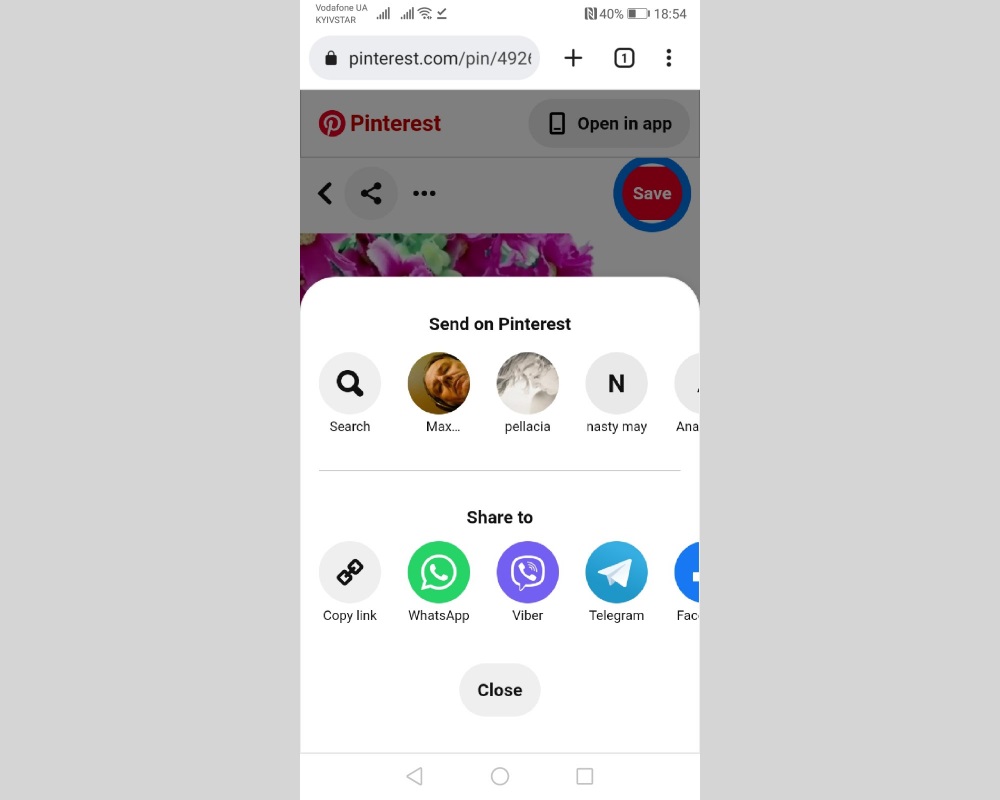
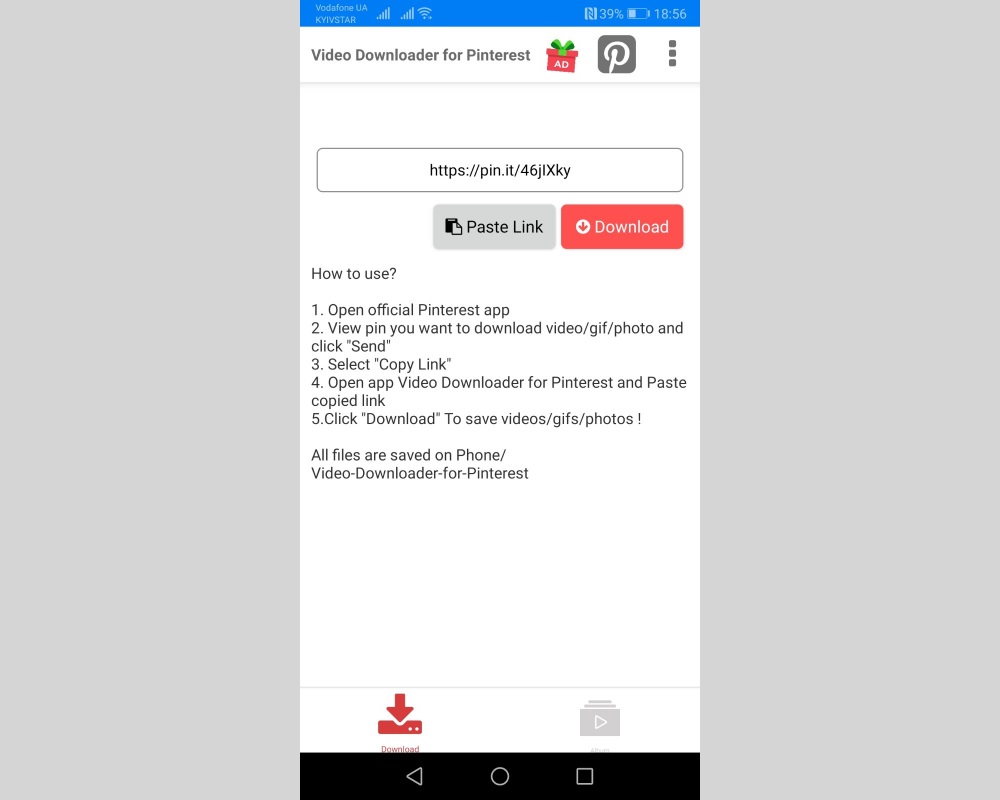
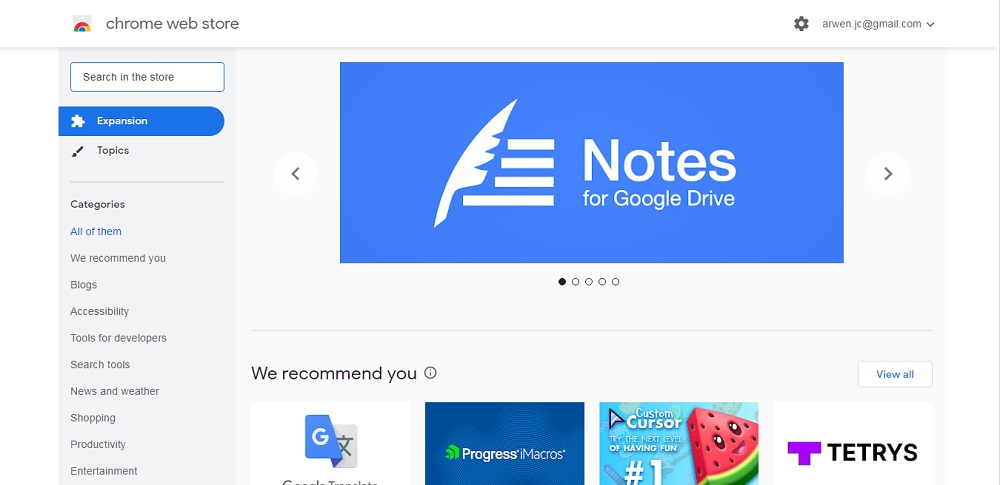
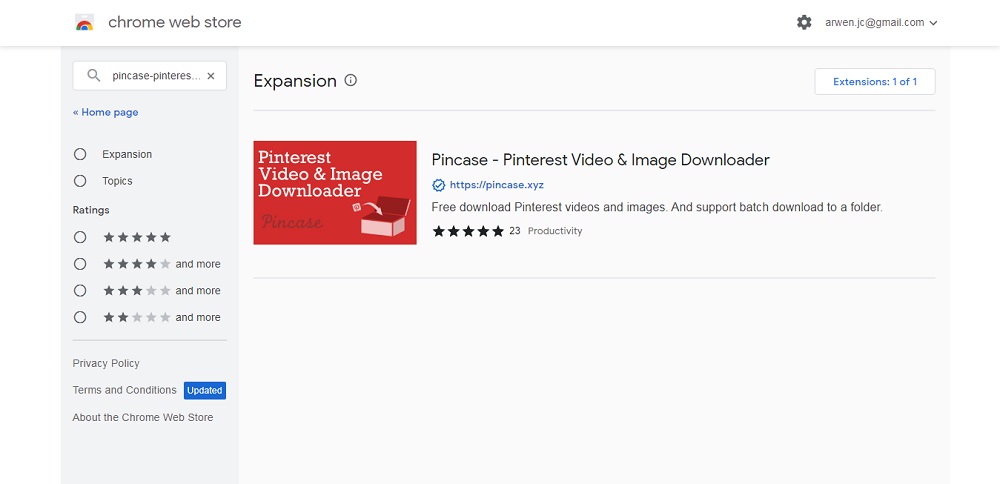
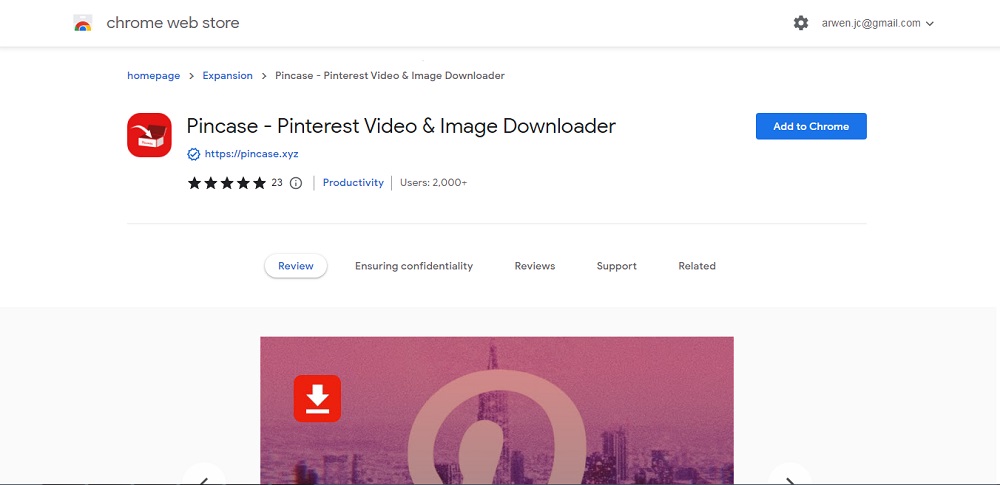
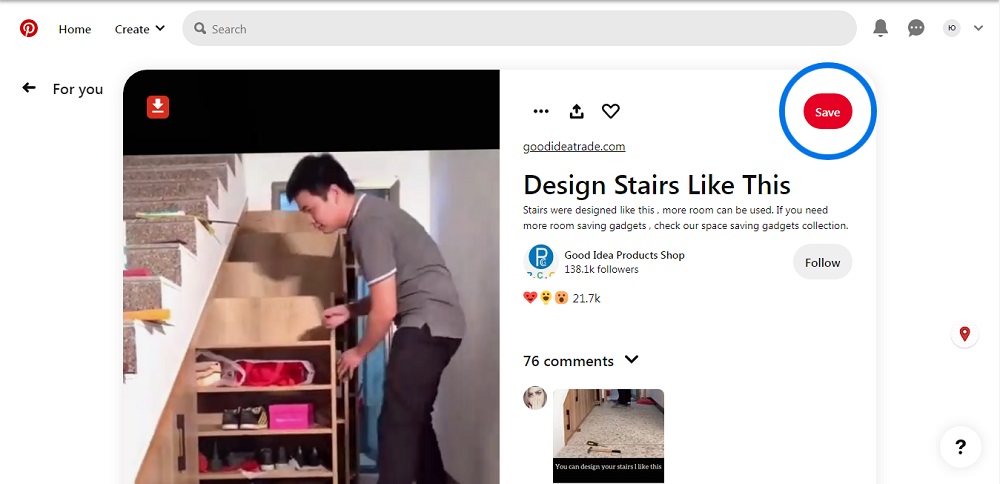
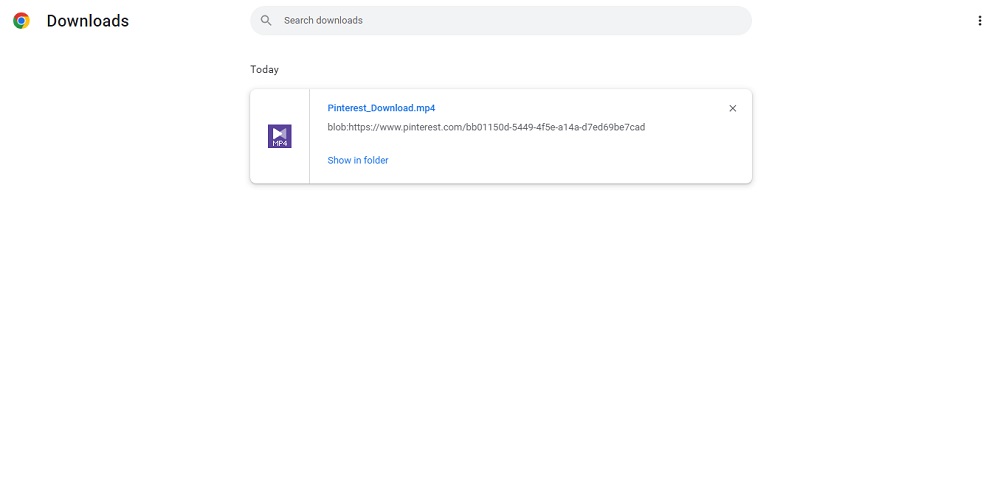
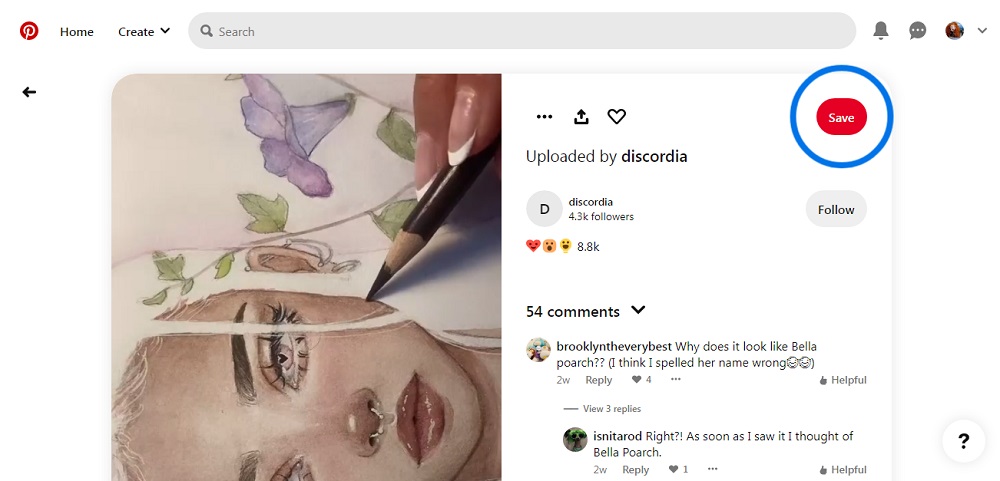
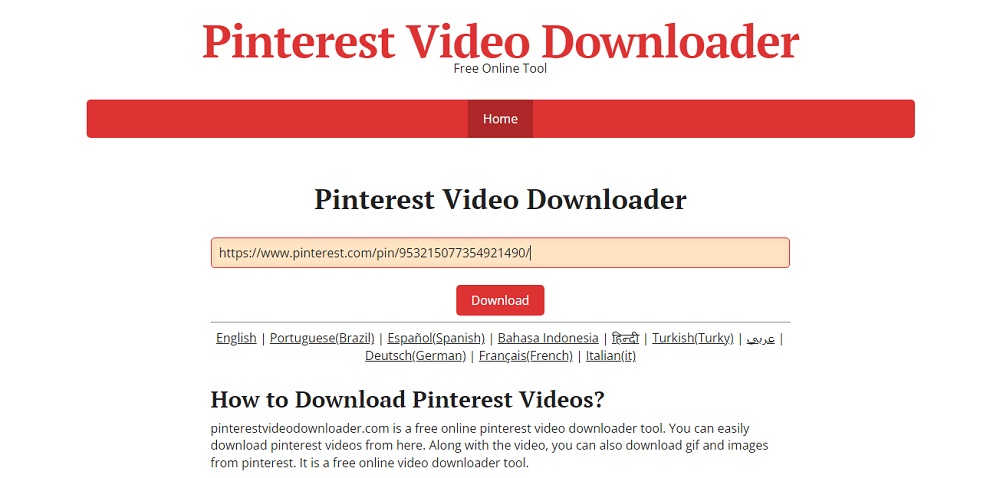
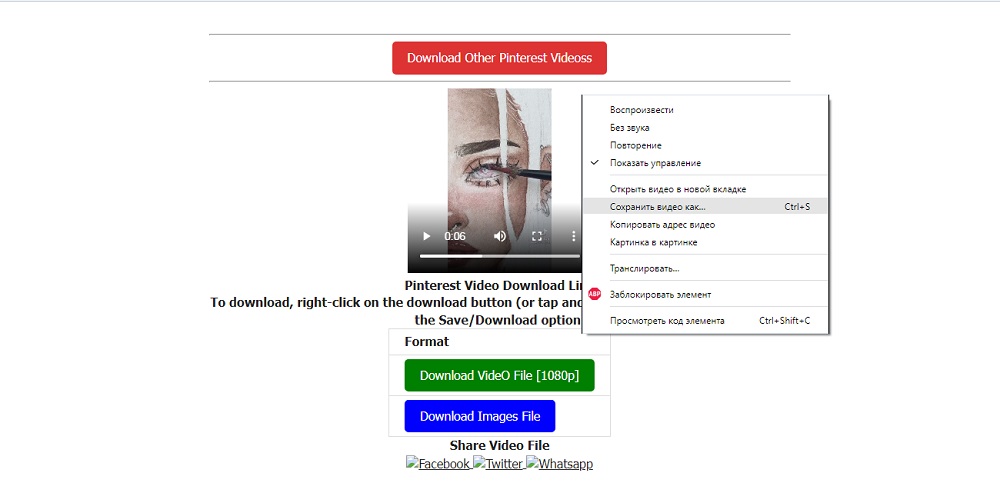
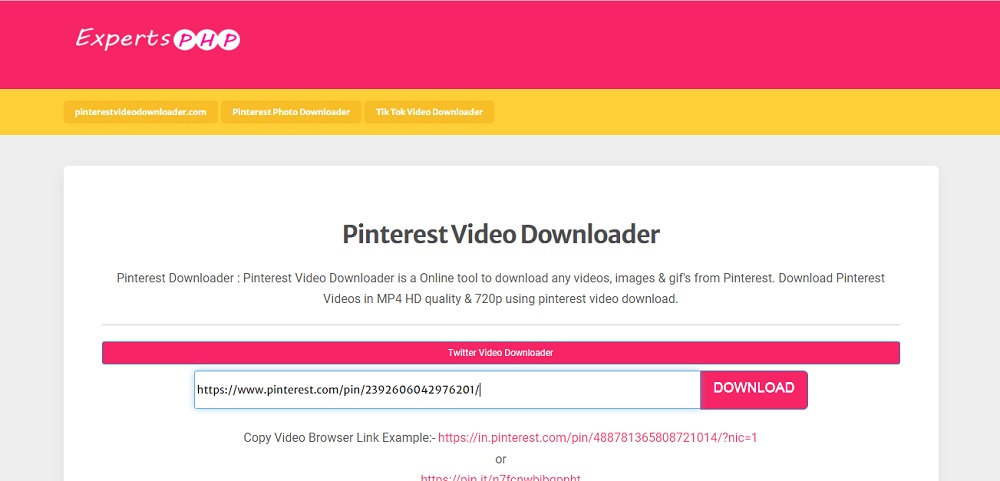
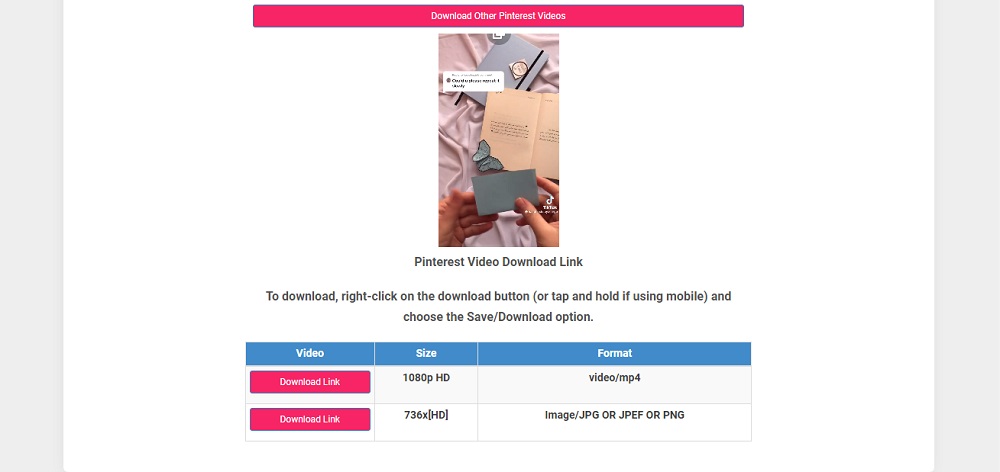
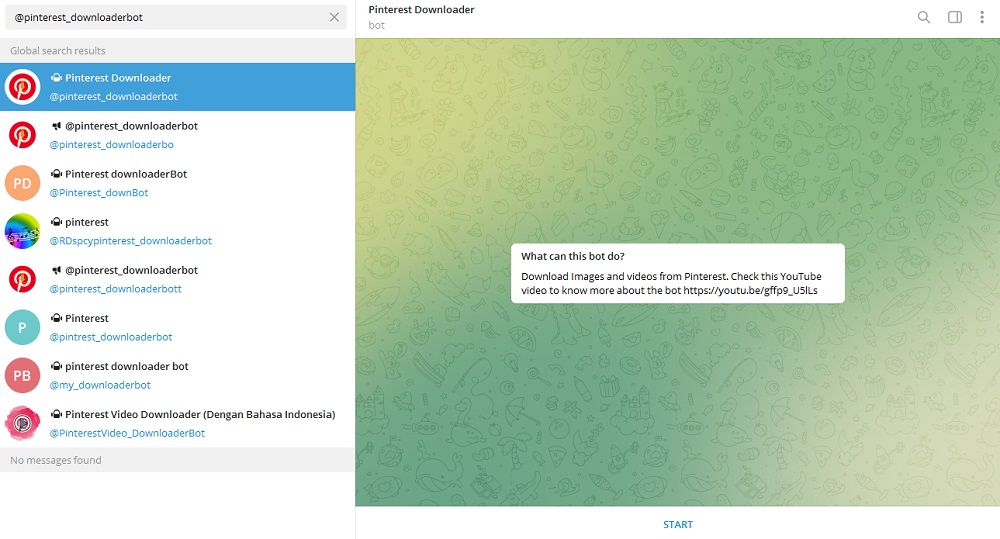
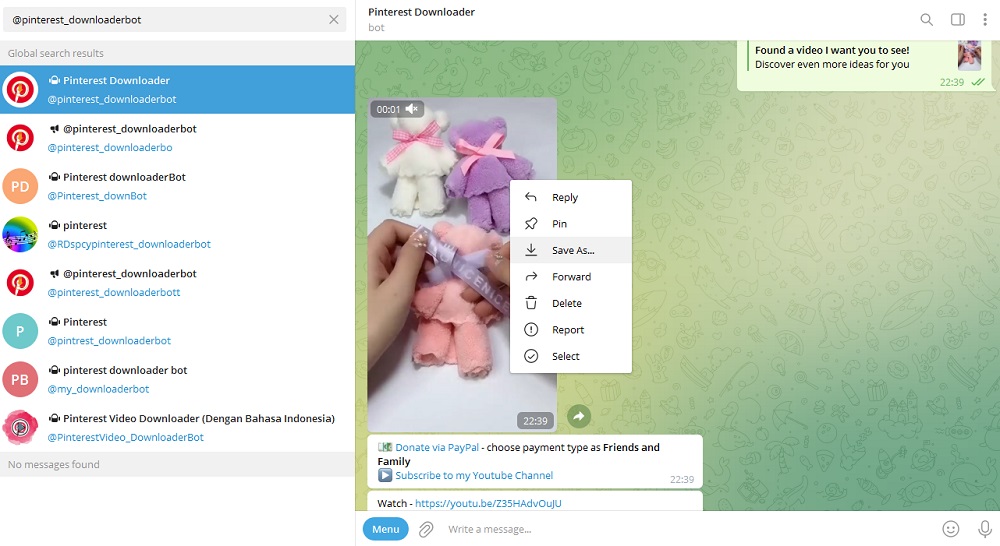
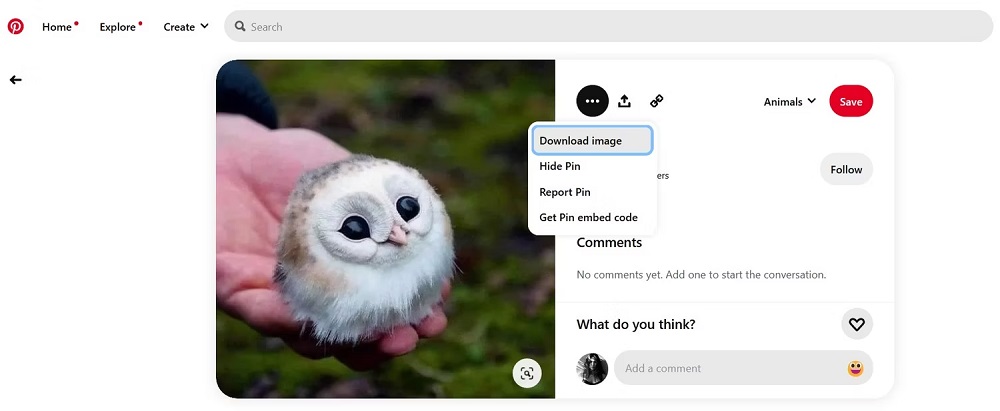
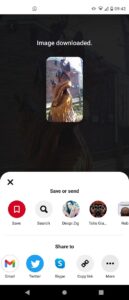
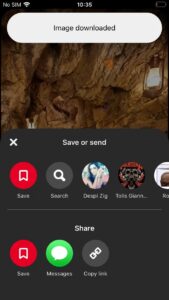






3 دیدگاه ها
سلام ممنون از آموزش خوبتون
میخواستم بپرسم برنامه ی ویدیو دانلود پینترست برای من عالی کار میکرد چند وقتیه که برای دانلود ویدیو ارور میده و منو راهنمایی میکنه به یک سایت نمیدونم چطور برطرفش کنم
سلام ممنون از اموزشتون اما برای من هر کاری میکنم ویدئو هارو دانلود نمیکنه flydownloader این سایت میگه نویسه غیر منتظره یعنی چی میشه راهنمایی کنید ؟؟
عالی بود مقاله . تشکر